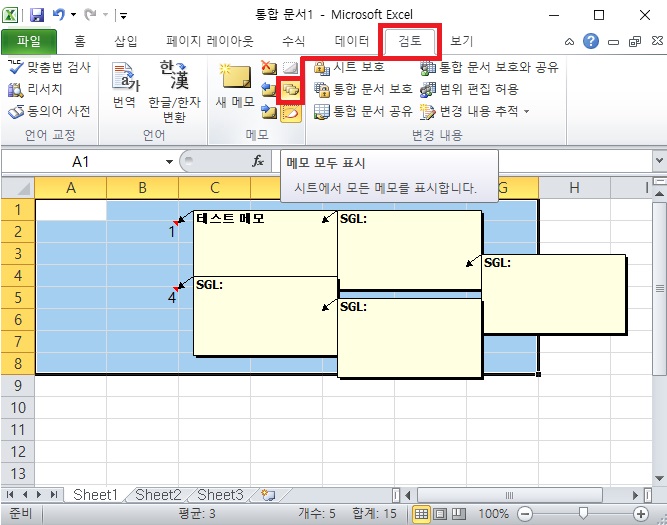엑셀 메모 전체 일괄 삭제하는 방법
엑셀의 메모는 설명을 간략히 달아두기에 좋아 적절히 사용한다면 다른 사람에게 파일을 전달 하거나 시간이 지나 나중에 파일을 열어 봤을때 용도를 어느정도 쉽게 파악할 수 있다.
하지만 그렇다고 너무 많은 메모를 넣게 되면 엑셀이 느려지고 난잡해지기 때문에 쓸데없는 메모는 삭제하는 것이 좋은데 삭제해야할 메모와 그렇지 않은 메모가 같이 있다면 직접 확인하면서 삭제를 해야 하지만 메모 자체가 필요없어 엑셀 문서에있는 메모 전체를 삭제해야 한다면 전체선택을 통해 간단하게 삭제하는 방법이 있다.
엑셀 메모 전체 일괄 삭제하는 방법
1. 메모 전체 선택.
메모가 있는 셀은 오른쪽 상단에 빨간색으로 표시가 되어있다.
이를 보고 셀을 선택하는 것도 좋지만 수가 많다면 전체를 일괄로 선택하는 것이 좋은데 메모가 있는 셀 전체를 일괄로 선택하는 것은 단축키만 누르면 간단하게 할 수 있다.
우선 키보드의 [Ctrl + Shift + O]를 눌러 메모가 있는 셀 전체를 선택하도록 하자.
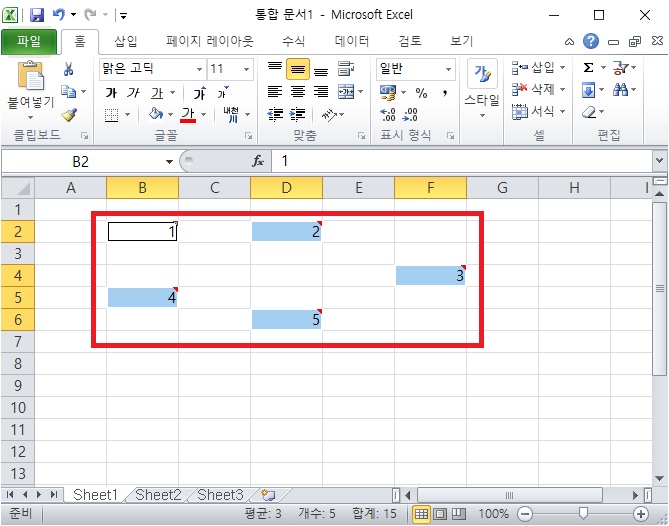
2. 선택된 전체 메모 삭제.
전체 메모가 선택 됐다면 이제 삭제하기만 하면 된다.
엑셀 상단의 메뉴에서 [검토 - 메모 삭제]를 클릭하면 선택한 셀의 메모를 모두 삭제할 수 있다.
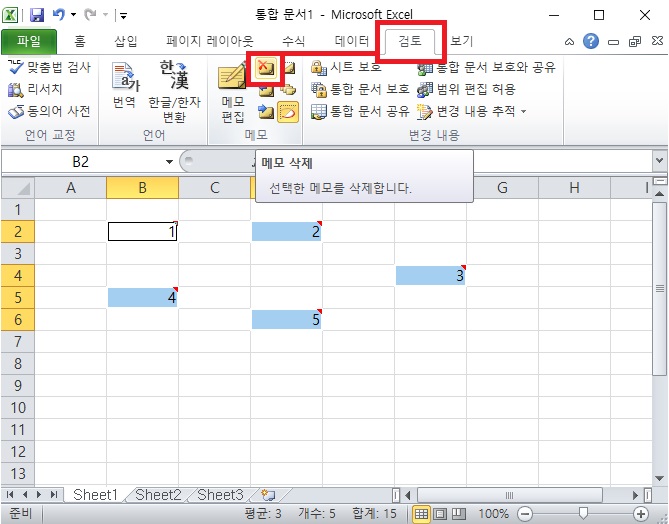
그 외
- 이 외에도 셀을 드래그하여 범위로 선택하여 메모를 삭제해도 되는데 메모가 없는 셀이 선택된다고 해도 어차피 셀의 데이터는 건드리지 않고 메모만 삭제되는 것이기 때문에 특정 구역의 메모만 삭제하고자 한다면 이 방법이 더 편하다.
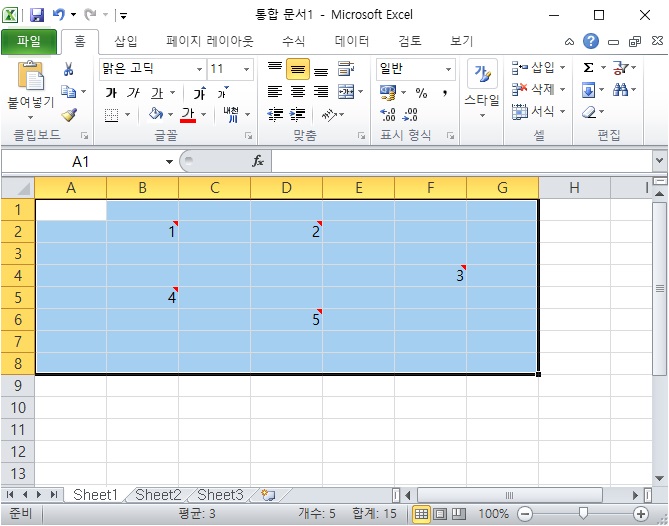
- 삭제하려는 메모가 정말 삭제해도 되는 메모인지 확인하려면 메모의 내용을 봐야하는데 이런 경우에는 일일이 마우스 커서를 옮겨가며 메모를 보는 것 보다는 [검토 - 메모 모두 표시]를 클릭하여 숨겨져 있는 메모를 보는 것이 편하다.